Да ли сте икада покушали да прочитате дугачак текст или е-пошту на свом телефону, само да бисте се скратили због затамњивања закључаног екрана? Можда сте на послу, заузети куцањем на рачунару док вам телефон стоји у близини, када стигне дугачак текст. Желите да га прочитате, али не желите да прекидате оно што радите тако што ћете морати да подигнете слушалицу. Почнете да читате, али проклета ствар неће остати упаљена довољно дуго да бисте завршили. Угх!! Хјустоне, имамо проблема са екраном иПхоне-а...

Ови проблеми са екраном иПхоне-а су стари, али добри! Повремено добијамо питања читалаца о томе како да прилагодимо осветљеност екрана, боју и тако даље на иПхоне-у, иПад-у или другом иДевице-у. Па смо помислили, хајде да снимимо све ове савете и трикове за екран и екран једном заувек!
Садржај
-
Останите сјајни и дуги
- Чудан, али истинит савет
-
Не затамњујте време
- Поново калибрирајте поставку аутоматске осветљености
-
Проблеми са екраном иПхоне-а: Жута НИЈЕ мека
- Како проверити да ли екран пожути
- Налази се у лепку
- Савети за бољи изглед екрана
-
Преузмите контролу над температуром боје вашег иДевицеа
- Поправите жуту са иОС филтерима боја
-
Упаковати
- Повезани постови:
Останите сјајни и дуги
Прво, добијамо многа питања о екранима који пребрзо потамне и иФолкс-има који желе да задрже своје иДевице екране светлим дуже. Срећом, овај проблем са екраном је обично лако исправити. Идите на Подешавања > Екран и осветљеност > Аутоматско закључавање и подесите ово на „Никад“.
Ова поставка програмира колико минута је потребно да екран потамни када не користите активно иДевице. Имајте на уму да промена на Никада заиста смањује перформансе батерије. Зато размислите о томе да ово промените на 5 минута уместо на Никад. Али ако вам овај екран за укључивање и искључивање заиста смета, покушајте и промените га у Никад. Само пази на батерију. И запамтите да често пуните.
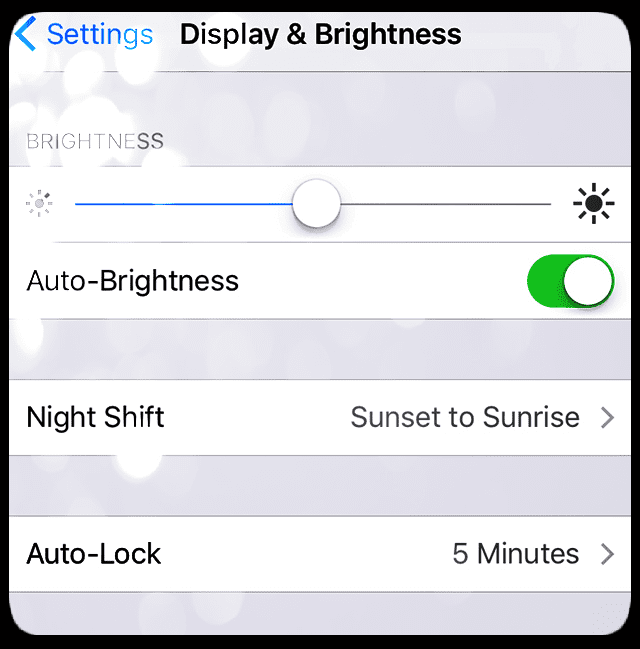
Чудан, али истинит савет
Један читалац је открио занимљиво решење када се екран његовог новог иПхоне 7 Плус прерано затамнио. Уместо да подесите аутоматско закључавање на Никад, користите дугме за напајање да бисте спасили дан. конкретно, када закључани екран вашег иПхоне-а или другог иДевице-а почне да се активира (ово је важно – требало би да почне да се затамњује), притисните дугме за напајање и ваш екран остаје осветљен неограничено дуго.
Свакако, морате бити пажљиви када откријете ту слатку тачку покретања аутоматског закључавања и затамњивања екрана. Али када то учините, награђује вас осветљеним екраном колико год желите. Све без потребе за променом подешавања.
Не затамњујте време
Ако приметите да се екран вашег иПхоне-а или другог иДевице-а мења или затамњује у зависности од вашег окружења и доступног осветљења, велике су шансе да је аутоматско осветљење укључено. Једна ствар коју многи читаоци коментаришу је колико су светли екрани у Аппле Сторе-у или другом продавцу. А када донесу свој нови уређај кући, он једноставно никада не изгледа исто.
То је зато што Аппле продавнице и други продавци УВЕК одржавају осветљеност екрана до краја и никада не укључују аутоматско осветљење. Овде нема тајне, лако је поновити. Идите на Подешавања> Екран и осветљеност> Аутоматско осветљење и клизите ОФФ.
Затим подесите скалу осветљености по свом укусу. Померање удесно повећава осветљеност (према великој и подебљаној икони), а померање улево је смањује (према малој икони.)

Поново калибрирајте поставку аутоматске осветљености
На крају крајева, иОС-ова опција аутоматског осветљења је на нашој страни. Намењен је да уштеди век батерије и продужи време између пуњења. Понекад се сензори светлости који осветљавају и затамњују екране нашег иДевицеа мало изгубе. Добра вест је да је рекалибрација ових сензора релативно једноставна.
Прво идите на Подешавања>Дисплаи&Бригхтнесс и искључите аутоматско осветљење. Када га искључите, пређите у мрачну собу или место и превуците клизач за осветљеност до краја улево и најтамније подешавање. Сада поново УКЉУЧИТЕ аутоматско осветљење. Требало би да се деси моментално прилагођавање. Затим идите на веома светло место и погледајте да ли се ваш телефон правилно прилагођава амбијенталном светлу.
Ако не приметите разлику, покушајте обрнуто. Останите на веома осветљеном месту, ИСКЉУЧИТЕ аутоматско осветљење. Затим, померите клизач за осветљеност до краја удесно и најсветлије подешавање. Сада поново УКЉУЧИТЕ аутоматско осветљење. Надамо се да ће се ваш иДевице прилагодити у складу са тим. Сада идите у мрачну собу или место и погледајте да ли се ваш телефон или други иДевице прилагођава новој светлосној ситуацији.
Проблеми са екраном иПхоне-а: Жута НИЈЕ мека
Неки од наших читалаца наводе да су екрани њихових иДевицес-а жути или топли. Када упале своје иПад и друге иДевицес, њихов чудесно чист, бриљантан и светао бели екран изненада и обесхрабрено се појављује као топла нијанса жуте. Већина ових проблема са екраном иПхоне-а се јавља током времена током употребе и нормалног хабања. Међутим, неки иПад Про корисници описују да се ово жутило јавља одмах по куповини и првој употреби.
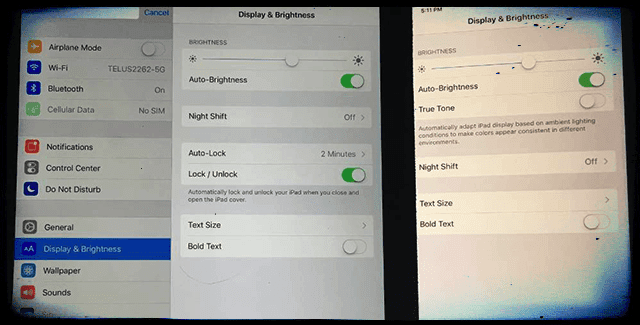
Како проверити да ли екран пожути
Најлакши начин да се идентификује овај проблем је да погледате начин на који су белци приказани. Отворите апликацију Аппле акција која је првенствено бела, попут календара, белешки или подсетника и погледајте како је бело представљено. Да ли изгледа плавкасто или хладно или топло и жуто/наранџасто?
Ако ви или ваша породица поседујете више Аппле иДевицес-а, најлакши начин да проверите је да отворите исту Аппле стоцк апликацију (календар, белешке, подсетници, итд.) и упоредите своје иДевицес један поред другог. Да ли изгледају исто или другачије?
Један веома основни разлог зашто екран наших иДевицес изгледа другачије је тај што их производе различите компаније. Дакле, ваш иПхоне екран није нужно направљен од стране исте компаније као ваш иПад екран. Дакле, варијације температуре боје често су последица различитих добављача екрана. Нажалост, сазнање која компанија је направила ваш иДевице екран није тако једноставно као што мислите. Тренутно Схарп, Самсунг и ЛГ креирају екране за иДевицес.
Налази се у лепку
Нажалост, ове врсте проблема са иДевицес и иПхоне екраном нису ништа ново. Када је Аппле први пут представио Ретина екране на иПад-у, многи корисници су се жалили на жућкасте екране. Очигледно је да је врста лепка који се користи за спајање многих слојева стакленог екрана заједно довела до жућкастих екрана када им није дато довољно времена да се осуши у производњи.
У случајевима када је жута нијанса узрокована лепком, проблем нестаје пошто растварачи у лепковима испаре сушењем или загревањем. Дакле, теорија је да што дуже користите иДевице, он постаје мање жут током времена.
Савети за бољи изглед екрана
Неки од нас иФолкс-а, укључујући и мене, заправо више воле топлије тонове (жућкасте или наранџасте.) Свиђа ми се топлија боја екрана на мом иПад Про 12.9 за креирање графике, уметничких дела и гледање филмова. Али постоји много корисника који заиста мрзе ове топлије тонове и желе да њихови иДевицес задрже тај прелеп хладан, чист и плавичасти тон.
Подесите осветљеност екрана
- Идите на Подешавања > Екран и осветљеност.
- ИСКЉУЧИТЕ аутоматску осветљеност
- Подесите клизач за осветљеност по жељи (десно за светлије и лево за пригушивање)
- Већа осветљеност смањује трајање батерије
- При 80% до 100% осветљености целог екрана, екрани имају тенденцију да изгледају уједначеније плаве (хладније)
- На било чему мањем од 50% осветљености, екрани имају тенденцију да изгледају жуто (топлије)
Укључите или искључите Труе Тоне и Нигхт Схифт
Уведена са иПад Про 9.7, функција Труе Тоне користи четири сензора амбијенталног светла који мере боју и осветљеност светлости како би аутоматски прилагодили екран. Труе Тоне прилагођава боју и интензитет вашег екрана тако да одговара светлости у вашем окружењу, у основи исправљајући белу тачку вашег екрана на прихватљиве опсеге беле боје под било којим извором светлости. Труе Тоне намерава да учини да ваш екран делује као папир, рефлектујући амбијентално светло и преузимајући ту боју.

Подесите Труе Тоне
- Идите на Подешавања > Екран и осветљеност
- Укључите или искључите Труе Тоне
Нигхт Схифт помера температуру боје вашег екрана у топлији тон ноћу након заласка сунца, чинећи екран лакшим за ваше очи. Ручно подешавате колико је топлије или хладније помоћу клизача Нигхт Сифт. И Труе Тоне и Нигхт Схифт мењају температуру боје екрана.
Подесите ноћну смену
- Идите на Подешавања > Екран и осветљеност
- Изаберите Ноћна смена
- Превуците температуру боје између мање топлог и више топлог
Преузмите контролу над температуром боје вашег иДевицеа
У реду, ево наше провере стварности на екранима и дисплејима. Тренутно, ниједан уређај (да, НИЈЕДАН УРЕЂАЈ) није способан да репродукује пун спектар боја видљивих људском оку. Сходно томе, наши екрани и дисплеји приказују само подскуп боја које су видљиве људима. Тај опсег поновљивих боја познат је као уређај простор боја или распон боја. Сваки нови модел иПхоне-а, иПад-а и Мац-а истиче своју поновљивост боја, при чему сваки модел репродукује шири и шири простор боја. Дакле, када чујете да Аппле (и иФолкс & иФанс) промовишу тачност боја, рефлексију екрана, максималну осветљеност, оцену контраста у амбијенталног светла, и варијације боја са углом гледања, говоре о софистицираним технологијама репродукције боја.
Недавно је Аппле усвојио оно што се зове Виде Цолор, доступно на производима од 2016. (иПхоне 7, иПад Про 9.7, МацБоок Про.) Широка подршка за боје омогућава бујније и живописније зелене и живописне црвене које претходни екрани нису могли репродуковати. Ова широка технологија боја приказује тачније репродукције боја стварног света на нашим фотографијама, видео записима и другим графикама.
Али ништа не долази лако. Ове технологије, укључујући нова деца у блоку Труе Тоне и Виде Цолор, захтевају много хардверске и софтверске интеграције да би радиле. И управо та иста технологија нама (корисницима) даје прилику да прилагодимо наше појединачне екране и створимо прилагодљиво искуство приказа.
Поправите жуту са иОС филтерима боја
Почевши од иОС 10, коначно имамо неке напредне контроле температуре боје. Дакле, ако добијете ту жуту нијансу на свом иПад-у, иПхоне-у или другом иДевице-у и не осећате се баш пријатно због тога, сада је подесиво! Дакле, сада ручно калибришете боју екрана по свом укусу.
Ова згодна функција је мало скривена. Аппле ову функцију сматра смештајем екрана, па су је поставили у Приступачност. Аппле је дизајнирао филтере боја како би помогао у разликовању боја за иФолкс са далтонизмом или другим проблемима са видом. Али ради за све нас и решава проблеме са екраном у боји на екрану, посебно жутим или топлим тоновима екрана (или обрнуто – плаво тонирани екран.) Иако помало нејасна, ова функција је веома софистицирана и чини мала или велика подешавања боје на вашем екран. За брзи приступ, поставите Филтере боја као пречицу за приступачност, тако да ће се троструки клик на дугме за почетак приказати.
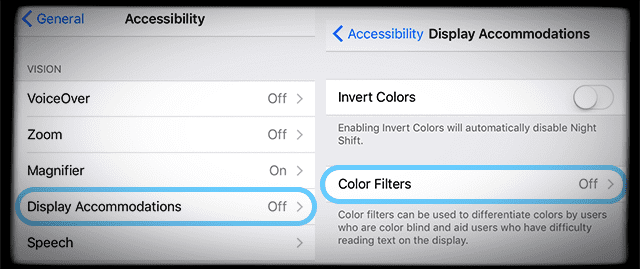
Прилагодите свој екран помоћу иОС филтера боја
- Опште > Приступачност > Смештај екрана > Филтери боја > Укључи филтере боја > Изабери нијансу боје
- Када укључите филтере боја, можете бирати између четири унапред подешена филтера и нијанси боје.
- Граисцале
- Црвена/зелена за далтонизам Протанопиа
- Зелено/црвено за деутеранопију далтонизам
- Плаво/жуто за слепило у боји тританопије
- Нијанса боје (ово је она коју користимо)
Да бисте решили проблеме са екраном иПад-а и иПхоне-а, изаберите Нијанса боје. Подешавање нијансе боје мења нијансу целог екрана на вашем иПхоне-у, иПад-у или иПод Тоуцх-у. Подесите клизаче Нијанса и Интензитет да бисте прилагодили филтер боја који одговара вашим јединственим жељама екрана.

Проналажење праве равнотеже боја захтева мало времена и стрпљења. Зато експериментишите док не пронађете оно место које вам се чини „правим“. За оне који желе хладнији и плавији екран, ручно подешавање филтера боја омогућава вам да постигнете мало плавији екран који се види у Аппле Сторе-у и на вашим другим иДевицеима. Ова калибрација боја је добра опција за иФолкс незадовољне жутом нијансом својих иПад Про и других иДевице екрана. Користећи филтере боја, наши читаоци извештавају да су успешно ускладили своје иПад Про и иПхоне 7с са хладноћом својих старијих иДевицеа.
Подесите пречицу за приступачност
- Опште > Приступачност.
- Померите се надоле до Учење
- Изаберите Пречица за приступачност
- Додирните Филтери у боји
Када подесите филтере боја, брзо их укључите или искључите само троструким кликом на дугме Почетна на свом иДевице.
Упаковати
Није забавно набавити нови иДевице и открити да је ваш екран жут, топлих тонова или једноставно не изгледа како треба. Срећом, иОС 10 и новије верзије имају алате скривене у Приступачности за прилагођавање боје и тона наших екрана ономе што нам је драже и чему уживамо. Додавање филтера боја као пречице на екрану олакшава мењање поставки приказа на екрану – све је то само троструки клик од куће. Како наш иДевице екран наставља да се побољшава, добијамо све већи приступ ширем спектру боја, који се назива и његов распон боја. Сходно томе, наши иДевицес сада прилагођавају наше личне преференције за индивидуални екран и удобност екрана, тако да свако од нас процењује и прилагођава тон екрана (Нијанса боје) у складу са тим.
Технологије попут Труе Тоне-а аутоматски ажурирају белу тачку екрана и баланс боја користећи мерење амбијенталног светла које пада на екран иДевице-а у реалном времену. Нигхт Схифт мења баланс боја како би смањио количину плаве светлости у складу са неким недавним истраживањем које указује да плаво светло екрана утиче на то колико добро спавамо.

Током већег дела свог професионалног живота, Аманда Елизабет (скраћено Лиз) је обучавала све врсте људи о томе како да користе медије као алат за причање сопствених јединствених прича. Она зна нешто о подучавању других и креирању водича!
Њени клијенти укључују Едутопиа, Сцрибе Видео Центер, Тхирд Патх Институте, заграда, Музеј уметности у Филаделфији, анд тхе Биг Пицтуре Аллианце.
Елизабет је стекла диплому магистра ликовних уметности из прављења медија на Универзитету Темпл, где је такође предавала студентима као помоћни члан факултета на њиховом одсеку за филм и медијску уметност.